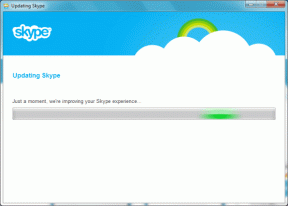Kayan Ana Sayfa Düğmesini iPhone ve Android Ekranından Kaldırma
Çeşitli / / April 05, 2023
Genel olarak, ne zaman istersen herhangi bir ayarı etkinleştir telefonunuzda, ekrana herhangi bir simge koymaz. Ancak aynı şey erişilebilirlik ayarları için geçerli değil. Birçok erişilebilirlik ayarı, telefonun ekranına kayan bir düğme veya simge ekler. Yanlışlıkla etkinleştirdiyseniz, kayan düğmeyi iPhone ve Android ekranından nasıl kaldıracağınız aşağıda açıklanmıştır.

Kayan düğmeden hangi erişilebilirlik ayarının sorumlu olabileceğini merak ediyor olabilirsiniz. Pek çok var. Örneğin, iPhone'da AssistiveTouch veya Android'de Asistan Menüsü. Ama endişelenme. Hepsini bu kapsamlı kılavuzda ele aldık. Başlayalım.
1. İPhone'daki Sanal Giriş Düğmesini Kaldırmak için AssistiveTouch'ı Kapatın
iPhone ekranınızda aşağıdaki gibi simgeleri gösteren bir daire veya kayan düğme görüyorsanız Ev, Siri, Bildirim merkezi, Cihaz, Kontrol Merkezi vb. etkinleştirilmiş Yardımcı dokunmatik iPhone'unuzda.
Kayan AssistiveTouch düğmesini iPhone ekranınızdan kaldırmak için şu adımları izleyin:
Aşama 1: iPhone'unuzda Ayarlar'ı açın.
Adım 2: Erişilebilirlik > Dokunma'ya gidin.


Aşama 3: AssistiveTouch'a dokunun.

Adım 4: Assistive Touch'ın yanındaki anahtarı kapatın.

Umarım bu, iPhone'unuzdaki sanal ana sayfa düğmesinden kurtulmalıdır.
Farkında olmayanlar için AssistiveTouch, iPhone'unuzdaki bir dokunmatik düğmeyi kullanarak önemli işlemlere erişmenizi sağlar. Örneğin, herhangi bir kaydırma hareketi yapmadan bu düğmeyi kullanarak Siri, Kontrol Merkezi veya Bildirim Merkezi'ni açabilirsiniz. Benzer şekilde, iPhone'unuzun fiziksel Ana Sayfa düğmesi bozuksa veya Ana Sayfa düğmesi de sunduğu için Face ID özellikli bir iPhone'unuz varsa kullanışlı olur.
Profesyonel İpucu: Hatta “Hey Siri, AssistiveTouch'ı kapat” diyerek Siri'den iPhone'unuzdaki AssistiveTouch'ı kapatmasını isteyebilirsiniz. Ayrıca, nasıl yapılacağını öğrenin çağrıları kapatmak için Siri'yi kullanın.
2. iPhone'daki Erişilebilirlik Kısayollarından AssistiveTouch'tan Kurtulun
Kayan düğme iPhone'unuzda görünmeye devam ediyorsa, AssistiveTouch özelliğini Erişilebilirlik Kısayollarına bağlamış olabilirsiniz. Temel olarak, Erişilebilirlik kısayolları, iPhone'unuzun yan veya ana ekran düğmesine üç kez tıklayarak seçilen erişilebilirlik ayarlarını etkinleştirmenize veya devre dışı bırakmanıza olanak tanır.
Bu nedenle, bilmeden yan veya ana düğmeyi üç kez tıklıyor olabilirsiniz ve bu, AssistiveTouch özelliği, yani kayan düğmeyi etkinleştiriyor olabilir.
Ana sayfa düğmesini iPhone ekranınızdan kalıcı olarak kaldırmak için şu adımları izleyin:
Aşama 1: iPhone'unuzda Ayarlar > Erişilebilirlik bölümüne gidin.

Adım 2: Aşağı kaydırın ve Erişilebilirlik kısayoluna dokunun.

Aşama 3: AssistiveTouch'ın yanında bir onay işareti görürseniz hedefi tam isabet etmişsiniz demektir. Şu andan itibaren rastgele etkinleştirilmesini durdurmak için AssistiveTouch'a dokunun.

Adım 4: iPhone'unuzun ana ekranında kayan widget simgesini görmeye devam edebilirsiniz. AssistiveTouch'ı devre dışı bırakmak için yukarıdaki yöntemde belirtilen adımları uygulamanız yeterlidir.
Uç: Çıkış yapmak Yaşlı iPhone kullanıcıları için 5'ten fazla erişilebilirlik ipucu.
3. Erişilebilirlik Kısayollarını Devre Dışı Bırakarak Android'de Ekran Gezinme Düğmesini Kaldırın
Android'de, ekranınızda sanal bir ana sayfa düğmesinin gösterilmesinden birçok erişilebilirlik ayarı sorumlu olabilir. Bu tür erişilebilirlik özellikleri için kısayolları devre dışı bırakmanız gerekir. İşte nasıl:
Aşama 1: Android telefonunuzda Ayarlar'ı açın.
Adım 2: Erişilebilirlik'e gidin.

Aşama 3: Şimdi, aşağıdaki erişilebilirlik ayarlarına tek tek dokunun ve kısayol ayarını devre dışı bırakın:
- Erişilebilirlik > Renk ve hareket > Renk düzeltme > Renk düzeltme kısayolu.
- Erişilebilirlik > Renk ve hareket > Rengi ters çevirme > Rengi ters çevirme kısayolu.
- Erişilebilirlik > Ekstra Karartma > Ekstra karartma kısayolu.
- Erişilebilirlik > Büyütme > Büyütme kısayolu.
- Erişilebilirlik > Konuşmak için seçin > Konuşmak için seçin kısayolu.
- Erişilebilirlik > Erişilebilirlik Menüsü > Erişilebilirlik Menüsü kısayolu.
- Erişilebilirlik > Anahtar Erişimi > Anahtar Erişimi kısayolu.
- Erişilebilirlik > Canlı Altyazı > Canlı Altyazı kısayolu.
- Erişilebilirlik > Ses Yükseltici > Ses Yükseltici kısayolu.
- Erişilebilirlik > Ses Bildirimleri > Ses Bildirimleri kısayolu.
Not: Bu ayarların çoğunda, kısayol ayarını görüntülemek için yanındaki düğmeye değil ayar adına dokunmanız gerekir.
Perspektife koymak için, Renk düzeltme kısayolu örneğini ele alalım. Bu nedenle, Erişilebilirlik'e dokunduktan sonra Renk ve hareket'e ve ardından Renk düzeltme'ye gidin.


Aşağı kaydırın ve Renk düzeltme kısayolunun yanındaki anahtarı kapatın.

Uç: Nasıl biliyor Androidinizin metni yüksek sesle okumasını sağlayın.
4. Samsung'daki Kayan Düğmeden Kurtulmak için Asistan Menüsünü Kapatın
Samsung Galaxy telefonunuzun ekranında yüzen dört kare bir simge görüyorsanız, bu Asistan Menüsü olabilir. Asistan menüsüne dokunmak genellikle ekran üzerinde geri, ana sayfa, son kullanılanlar, ekran görüntüleri, bildirim paneli düğmeleri vb. gibi gezinme düğmelerini gösterir.
Samsung Galaxy telefonunuzdaki kayan simgeden kurtulmak için şu adımları izleyin:
Aşama 1: Samsung Galaxy telefonunuzda Ayarlar'ı açın.
Adım 2: Erişilebilirlik'e ve ardından Etkileşim ve beceri'ye gidin.


Aşama 3: Asistan menüsünün yanındaki anahtarı kapatın.

Adım 4: Hâlâ kayan bir simge görüyorsanız Asistan menü etiketine dokunun.
Adım 5: Asistan menüsü kısayolunun yanındaki anahtarı kapatın.


Uç: Ne olduğunu bilin Samsung Galaxy telefonlarda kolay mod.
5. Samsung'ta Ekran Düğmesini Kaldırmak için Erişilebilirlik İşlemi Kısayollarını Kapatın
Tıpkı Stock Android'de olduğu gibi, Samsung Galaxy telefonunuzda kayan bir simgenin gösterilmesinden diğer erişilebilirlik ayarları da sorumlu olabilir. Ancak, her ayardan manuel olarak geçmek yerine, Samsung erişilebilirlik kısayollarını etkinleştirmek veya devre dışı bırakmak için özel ayarlar sunar.
Samsung Galaxy telefonunuzda kayan erişilebilirlik simgesini kapatmak için şu adımları izleyin:
Aşama 1: Ayarlar > Erişilebilirlik'e gidin.

Adım 2: Gelişmiş ayarlara ve ardından Erişilebilirlik düğmesine/hareketine dokunun.


Aşama 3: Eylemleri seç üzerine dokunun.
Adım 4: Artık etkinleştirilen herhangi bir kısayol, adının yanında bir onay işareti simgesi gösterecektir. Telefonunuzun ana ekranından kurtulmak için bu tür erişilebilirlik kısayollarına tek tek dokunun.


Not: Ayrıca her erişilebilirlik ayarını manuel olarak inceleyebilir ve kısayolunu devre dışı bırakabilirsiniz.
6. Kayan Düğmeyi Kaldırmak için Üçüncü Taraf Uygulamaları Kullanın (Android, iPhone)
Son zamanlarda telefonunuza herhangi bir üçüncü taraf uygulaması yüklediniz mi? Kayan simge o uygulamadan olabilir. Örneğin, birçok ekran kaydı veya ekran görüntüsü uygulamaları telefonunuzun ekranına kayan bir düğme koyun. Ya uygulama ayarlarındaki düğmeyi kapatın ya da uygulamayı telefonunuzdan kaldırın.
7. Kayan Ana Sayfa Düğmesinden Kurtulmak için Erişilebilirlik Ayarlarını Sıfırlayın (Samsung)
Kayan düğme Samsung Galaxy telefonunuzda görünmeye devam ederse erişilebilirlik ayarlarını sıfırlamayı deneyebilirsiniz. Bunu yaptığınızda, tüm erişilebilirlik ayarları varsayılan değerlere sıfırlanır. Böylece kayan simge ekrandan kaldırılıyor.
Bunu yapmak için Ayarlar > Genel yönetim > Sıfırla > Erişilebilirlik ayarlarını sıfırla'ya gidin.


8. Sanal Giriş Düğmesini Kaldırmak için Ayarları Sıfırlayın (Android, iPhone)
Kayan düğmeyi Android veya iPhone'unuzun ekranından kaldırmanıza yardımcı olacak hiçbir şey yoksa, telefonunuzun ayarlarını sıfırlamayı deneyebilirsiniz. Bunu yapmak, tüm ayarları varsayılan değerlerine döndürür. Böylece kayan düğmeden kurtulmak.
İle iPhone'unuzun ayarlarını sıfırlayın, Ayarlar > Genel > iPhone'u Aktar veya Sıfırla > Sıfırla > Tüm Ayarları Sıfırla'ya gidin.


Ayarları sıfırlamak için Uygulama tercihleri Android cihazınızda Ayarlar > Sistem > Seçenekleri sıfırla > Uygulama tercihlerini sıfırla (veya Ayarları sıfırla) seçeneğine gidin.


Ana Ekrandaki Kayan Düğme Hakkında SSS
Kamera uygulamasını açın ve Ayarlar simgesine dokunun. Çekim yöntemleri'ne gidin ve Kayan deklanşör düğmesinin yanındaki anahtarı kapatın.
Android telefonlarda Ayarlar > Bildirimler > Baloncuklar'a gidin. Uygulamaların baloncuk göstermesine izin ver seçeneğinin yanındaki anahtarı kapatın. Samsung'ta, Ayarlar > Bildirimler > Gelişmiş ayarlar > Kayan bildirimler'e gidin. Kapalı'yı seçin. Bu, kayan bildirim simgelerini kaldırmalıdır.
Kayan Pencereleri Kullanın
Kayan simgeler dikkat dağıtıcı olabilir. Umarım kayan düğmeyi Android veya iPhone'unuzun ekranından kaldırabilmişsinizdir. Ancak, uygulamaları yüzen bir pencerede kullanabileceğinizi biliyor muydunuz? iPhone'unuzda resim içinde resim modu hem de Android? Kayan bir pencerede YouTube videoları izleyebilir, FaceTime aramaları yapabilir vb.